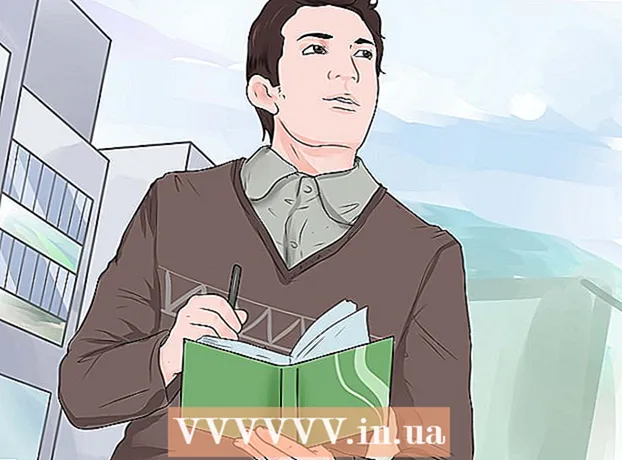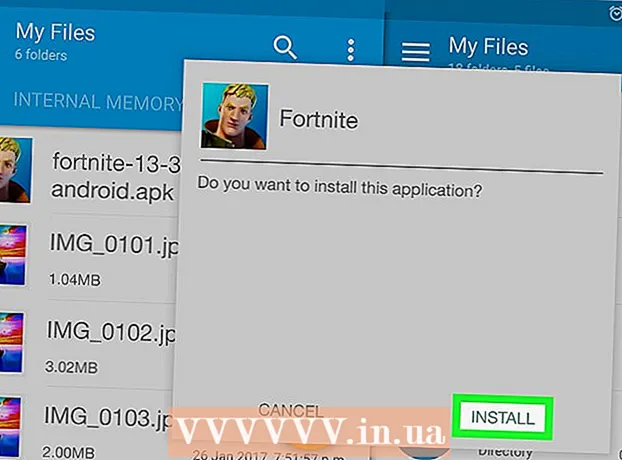نویسنده:
Joan Hall
تاریخ ایجاد:
1 فوریه 2021
تاریخ به روزرسانی:
1 جولای 2024

محتوا
در این مقاله ، ما قصد داریم نحوه ویرایش نمایه TikTok خود را در Android یا iPhone / iPad نشان دهیم. ویرایش به تغییر نام صفحه نمایش ، عکس ، فیلم 6 ثانیه ای و پیوندهای رسانه های اجتماعی اشاره دارد.
مراحل
 1 TikTok را باز کرده و روی نماد نمایه کلیک کنید
1 TikTok را باز کرده و روی نماد نمایه کلیک کنید  . به نظر می رسد شبح یک فرد است و در گوشه سمت راست پایین صفحه قرار دارد.
. به نظر می رسد شبح یک فرد است و در گوشه سمت راست پایین صفحه قرار دارد.  2 ضربه زدن ویرایش نمایه. این دکمه بزرگ در مرکز صفحه قرار دارد.
2 ضربه زدن ویرایش نمایه. این دکمه بزرگ در مرکز صفحه قرار دارد.  3 عکس پروفایل خود را اضافه کنید شما را در TikTok نمایندگی می کند. برای انتخاب یا گرفتن عکس جدید:
3 عکس پروفایل خود را اضافه کنید شما را در TikTok نمایندگی می کند. برای انتخاب یا گرفتن عکس جدید: - روی "عکس نمایه" در گوشه بالا سمت چپ کلیک کنید.
- برای گرفتن عکس از خود با دوربین دستگاه خود روی "عکس گرفتن" ضربه بزنید ، یا روی "انتخاب از عکس / رول دوربین" برای انتخاب عکس از حافظه دستگاه خود ضربه بزنید.
- در صورت نیاز به TikTok دسترسی به عکس ها و / یا دوربین خود را بدهید.
- برای برش و ذخیره عکس ، دستورالعمل های روی صفحه را دنبال کنید.
 4 یک ویدیوی نمایه (در صورت تمایل به جای عکس) اضافه کنید. برای انجام این کار ، یک فیلم 6 ثانیه ای ایجاد کنید. وقتی کاربران TikTok ویدیوی نمایه شما را تماشا می کنند ، به احتمال زیاد آنها شما را برای دیدن سایر ویدیوهای شما دنبال خواهند کرد. برای ایجاد یک ویدئو پروفایل:
4 یک ویدیوی نمایه (در صورت تمایل به جای عکس) اضافه کنید. برای انجام این کار ، یک فیلم 6 ثانیه ای ایجاد کنید. وقتی کاربران TikTok ویدیوی نمایه شما را تماشا می کنند ، به احتمال زیاد آنها شما را برای دیدن سایر ویدیوهای شما دنبال خواهند کرد. برای ایجاد یک ویدئو پروفایل: - روی "Profile Video" در گوشه بالا سمت راست کلیک کنید.
- در صورت نیاز به TikTok دسترسی به عکس های خود را بدهید.
- یک ویدئو را در حافظه دستگاه انتخاب کنید.
- برای انتخاب یک کلیپ 6 ثانیه ای ، لغزنده های دو طرف ویدئو را حرکت دهید.
- برای ذخیره ویدئوی جدید خود روی Finish کلیک کنید.
 5 برای تغییر نام نمایشی خود روی آن کلیک کنید. در خط اول در بالای صفحه قرار دارد. وقتی نام نمایشی جدید خود را وارد کردید ، روی ذخیره در گوشه سمت راست بالا کلیک کنید.
5 برای تغییر نام نمایشی خود روی آن کلیک کنید. در خط اول در بالای صفحه قرار دارد. وقتی نام نمایشی جدید خود را وارد کردید ، روی ذخیره در گوشه سمت راست بالا کلیک کنید.  6 برای تغییر شناسه TikTok خود ضربه بزنید. در خط دوم کنار نماد شبح فرد قرار دارد. شناسه را می توان هر 30 روز یکبار تغییر داد. برای ذخیره تغییرات ، روی "ذخیره" در گوشه بالا سمت راست کلیک کنید.
6 برای تغییر شناسه TikTok خود ضربه بزنید. در خط دوم کنار نماد شبح فرد قرار دارد. شناسه را می توان هر 30 روز یکبار تغییر داد. برای ذخیره تغییرات ، روی "ذخیره" در گوشه بالا سمت راست کلیک کنید. - اگر نام وارد شده گرفته شود ، از شما خواسته می شود که نام دیگری را انتخاب کنید.
توجه داشته باشید: اگر نام نمایشی یا شناسه شما خاکستری است یا نمی توانید آن را انتخاب کنید ، احتمالاً اخیراً آن را تغییر داده اید.
 7 مشخصات خود را ویرایش کنید روی جزئیات فعلی یا روی "بدون بیوگرافی" کلیک کنید و سپس اطلاعات شخصی خود را وارد کنید. اکنون روی "ذخیره" در گوشه بالا سمت راست کلیک کنید.
7 مشخصات خود را ویرایش کنید روی جزئیات فعلی یا روی "بدون بیوگرافی" کلیک کنید و سپس اطلاعات شخصی خود را وارد کنید. اکنون روی "ذخیره" در گوشه بالا سمت راست کلیک کنید. - سعی کنید یک بیوگرافی بنویسید که دوستان و مشترکین جدیدی را جذب کند ، اما از ارسال هرزنامه و / یا تبلیغ سایت های دیگر خودداری کنید.
 8 بر روی کلیک کنید اینستاگرامبرای پیوند TikTok به اینستاگرام. حالا وارد اینستاگرام شوید و به TikTok دسترسی به حساب اینستاگرام خود را بدهید. نام کاربری اینستاگرام شما به نمایه TikTok شما اضافه می شود.
8 بر روی کلیک کنید اینستاگرامبرای پیوند TikTok به اینستاگرام. حالا وارد اینستاگرام شوید و به TikTok دسترسی به حساب اینستاگرام خود را بدهید. نام کاربری اینستاگرام شما به نمایه TikTok شما اضافه می شود.  9 بر روی کلیک کنید یوتیوببرای پیوند TikTok به YouTube. برای ورود به YouTube و پیوند کانال خود به TikTok ، دستورالعمل های روی صفحه را دنبال کنید. پیوندی به کانال YouTube شما به نمایه TikTok شما اضافه می شود.
9 بر روی کلیک کنید یوتیوببرای پیوند TikTok به YouTube. برای ورود به YouTube و پیوند کانال خود به TikTok ، دستورالعمل های روی صفحه را دنبال کنید. پیوندی به کانال YouTube شما به نمایه TikTok شما اضافه می شود.  10 بر روی کلیک کنید توییتربرای پیوند TikTok به توییتر. توجه داشته باشید که این کار به نسخه آسیایی TikTok نیاز دارد. برای پیوند به TikTok وارد توییتر شوید.
10 بر روی کلیک کنید توییتربرای پیوند TikTok به توییتر. توجه داشته باشید که این کار به نسخه آسیایی TikTok نیاز دارد. برای پیوند به TikTok وارد توییتر شوید. - می توانید نسخه آسیایی TikTok برای Android را از اینجا بارگیری کنید. برای بارگیری نسخه آسیایی iOS ، منطقه Apple ID خود را تغییر دهید.
 11 بر روی کلیک کنید صرفه جویی. این دکمه در گوشه بالا سمت راست قرار دارد. تغییرات ایجاد شده در نمایه ذخیره می شود.
11 بر روی کلیک کنید صرفه جویی. این دکمه در گوشه بالا سمت راست قرار دارد. تغییرات ایجاد شده در نمایه ذخیره می شود.